Cum să lucrați împreună în timp real în Microsoft Office pe web
Microsoft Office Microsoft Word Microsoft Powerpoint Microsoft Excel Erou / / October 01, 2021

Ultima actualizare la

Tu și prietenii, colegii sau familia dvs. puteți lucra împreună de oriunde. Iată cum puteți colabora în Microsoft Office pentru web.
Fie că doriți să lucrați împreună la un document cu familia, colegii de muncă sau prietenii, Microsoft Office pentru web facilitează colaborarea în timp real.
Tu și familia dvs. puteți aduna activități pentru o vacanță. Dvs. și echipa dvs. de birou puteți crea un slideshow pentru prezentarea dvs. Sau tu și prietenii tăi puteți planifica o petrecere. Cu Word, Excel și PowerPoint pentru web, vă puteți vedea modificările reciproce în timp real și puteți utiliza comentariile pentru a comunica. Iată cum să colaborați în Microsoft Office online.
Începeți prin partajarea documentului
La lucrați împreună la orice document Office, va trebui mai întâi să îl distribuiți. Și funcționează la fel în Word, Excel și PowerPoint online.
Apasă pe Acțiune apăsați butonul și adăugați alte persoane cu care doriți să partajați folosind numele sau adresa de e-mail. Puteți atribui permisiuni pentru a permite altora să facă modificări sau pur și simplu să vizualizeze documentul. Dacă preferați, puteți, de asemenea, să copiați linkul și să îl partajați într-un mod diferit, ca într-un mesaj text sau e-mail.
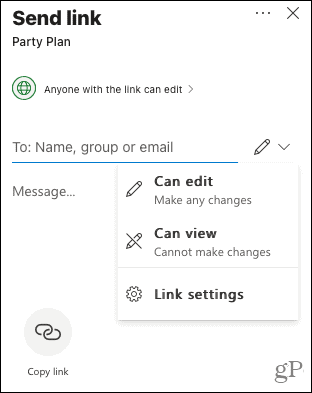
Colaborați în timp real
După ce invitații dvs. vă acceptă invitația și deschid documentul, vă puteți vedea contribuțiile reciproce în timp real.
De exemplu, captura de ecran de mai jos arată că cealaltă persoană a selectat o celulă în Excel. Acest lucru este indicat de inițialele lor. În plus, puteți vedea când tastează prin indicatorul de puncte. Apoi, schimbarea sau adăugarea lor va apărea aproape instantaneu.
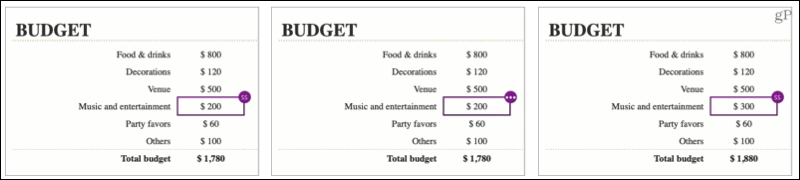
De asemenea, puteți face clic pe inițialele de lângă butonul Partajare din partea de sus pentru cineva care lucrează în prezent la document. Puteți merge apoi la acea locație sau în Excel și PowerPoint, pentru a vedea la ce lucrează.
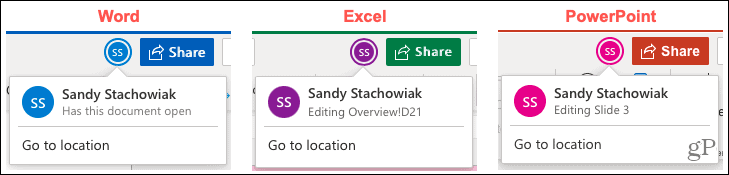
Vizualizați modificările mai târziu
Dacă credeți că modificările sunt făcute la un document în afara timpului în care îl vizualizați, puteți vedea cu ușurință ce s-a schimbat în orice moment. În oricare dintre cele trei aplicații, faceți clic pe Fişier > Informații și selectați Versiunea istorică.
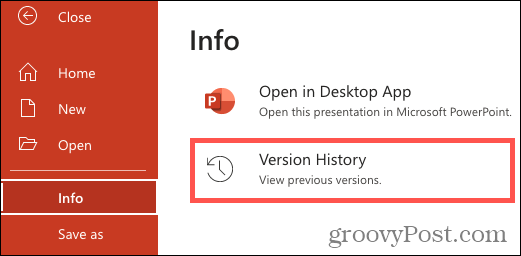
Apoi puteți selecta o versiune pe care să o examinați după dată și oră sau utilizator.
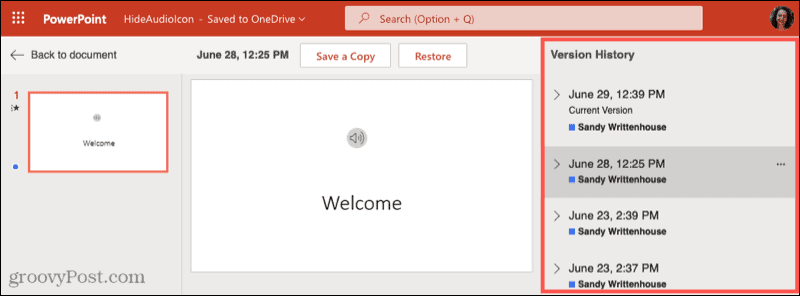
Dacă utilizați Excel pentru web, puteți accesa și Revizuire > Afișați modificările.
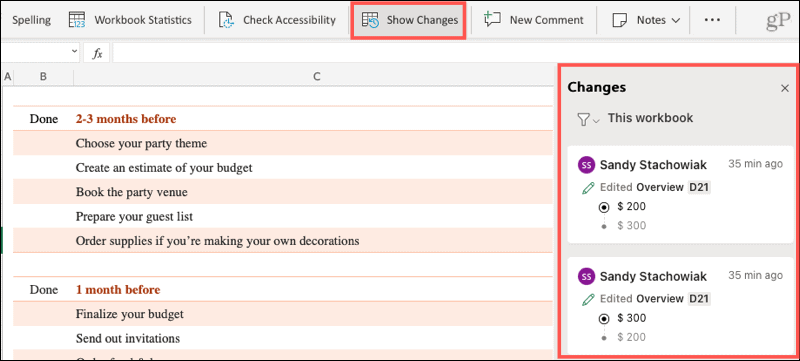
Comunicați cu comentarii
Versiuni premium ale Microsoft Office pentru web aveți o funcție de chat. Dar pentru alții, puteți pur și simplu folosi comentarii pentru a comunica.
Pentru a insera un comentariu, fie Click dreapta și alege Comentariu nou sau faceți clic pe Comentarii butonul din partea de sus și apoi faceți clic pe Nou în bara laterală.
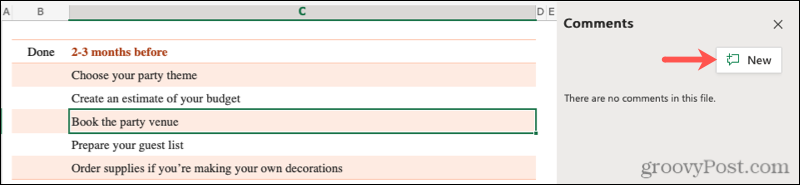
Adaugă comentariul tău și apasă pe Trimite buton. Alții pot vedea comentariul dvs. plasând cursorul deasupra indicatorului de comentariu din document sau deschizând bara laterală Comentarii.

Apoi pot tasta în caseta Răspuns pentru ca comentariul să vă răspundă. Toate răspunsurile sunt păstrate cu comentariul într-un fir, facilitând păstrarea notelor organizate.
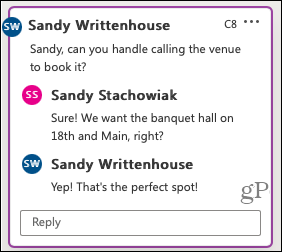
Apasă pe trei puncte în dreapta sus a unui comentariu pentru a-l edita, șterge sau rezolva.
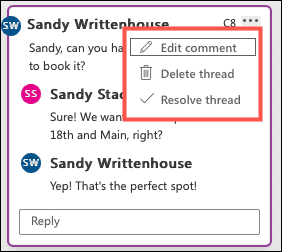
Rezolvarea unui comentariu înseamnă practic că acesta a fost finalizat sau cel puțin au fost abordate comentariile. Puteți vedea în continuare comentariile rezolvate la fel ca și cele active. Ele vor afișa pur și simplu „Rezolvat” în partea de sus și vor apărea colapsate și mai puțin vizibile în bara laterală.

Colaborați ca și cum ați fi toți în aceeași cameră
Indiferent dacă este vorba de afaceri sau de plăcere, de un raport al companiei sau de un buget familial, Microsoft Office facilitează lucrul împreună online. Așadar, amintiți-vă cum să utilizați funcțiile de colaborare în timp real în Word, Excel și PowerPoint pentru web.
Pentru modalități suplimentare de a lucra cu ceilalți, aruncați o privire la cum să partajați note și caiete în OneNote, partajați-vă ecranul în Microsoft Teams, sau colaborează la produsele Apple (Pagini, Numere și Keynote).
Cum se șterge memoria cache Google Chrome, cookie-urile și istoricul navigării
Chrome face o treabă excelentă de a stoca istoricul de navigare, memoria cache și cookie-urile pentru a optimiza performanța browserului dvs. online. Așa este cum să ...
Potrivirea prețurilor în magazin: Cum să obțineți prețuri online în timp ce faceți cumpărături în magazin
Cumpărarea în magazin nu înseamnă că trebuie să plătiți prețuri mai mari. Datorită garanțiilor de potrivire a prețurilor, puteți obține reduceri online în timp ce faceți cumpărături în ...
Cum să faceți cadou un abonament Disney Plus cu un card cadou digital
Dacă v-ați bucurat de Disney Plus și doriți să îl împărtășiți cu alții, iată cum puteți cumpăra un abonament cadou Disney + pentru ...
Ghidul dvs. pentru partajarea documentelor în Documente, Foi de calcul și Prezentări Google
Puteți colabora cu ușurință cu aplicațiile web de la Google. Iată ghidul dvs. pentru partajarea în Documente, Foi de calcul și Prezentări Google cu permisiunile ...


